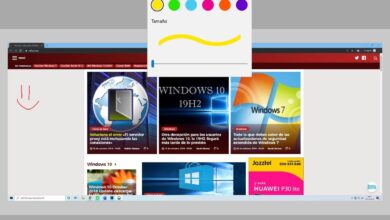Découvrez l’espace occupé par les dossiers de votre PC avec WinDirStat
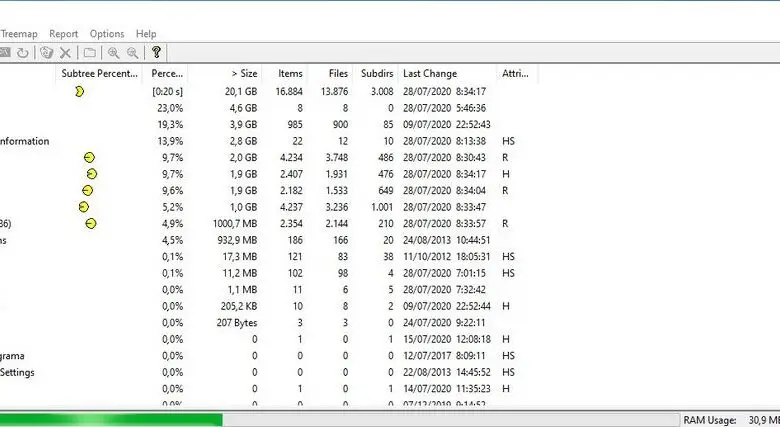
Normalement, nous utilisons l’Explorateur Windows pour rechercher et accéder aux fichiers que nous avons précédemment enregistrés dans une structure de dossiers déterminée parfois par nous et, à d’autres moments, par les programmes informatiques que nous avons installés. Aujourd’hui, nous vous proposons une approche différente de votre matériel: WinDirStat .
Développé par Bernhard Seifert et Olive Schneider en 2007, ce programme gratuit et open source prend comme référence le programme KDirStat , lancé en 2003 et avec lequel il ressemble beaucoup. Si vous avez un ordinateur avec le système d’exploitation Mac OS, vous serez peut-être intéressé de savoir qu’il existe une version clonée appelée «Disc Inventory X».
WinDirStat a pour objectif d’analyser l’espace utilisé sur le disque dur et, ainsi, de nous aider à choisir les fichiers les plus appropriés pour les supprimer et ainsi augmenter notre capacité de stockage.
Ce programme vous permettra de localiser vos fichiers en utilisant deux variables: l’extension et la taille. Chaque type d’extension se verra attribuer une couleur et, en fonction de sa taille, une dimension spécifique, ce qui vous permettra de la localiser rapidement dans l’interface utilisateur. Ainsi, si nous trouvons un fichier volumineux que nous n’utilisons pas, nous pouvons le supprimer pour utiliser cet espace de manière plus productive.
Une représentation différente de vos disques durs
Démarrer WinDirStat, une tâche simple
Après avoir installé le programme, vous devrez sélectionner la destination à analyser, vous pourrez choisir entre tous les disques durs de votre ordinateur, un spécifique ou un dossier spécifique. Une fois choisi, vous verrez comment la numérisation de vos dossiers progresse grâce à de drôles de pacmans.

Enquêter à l’intérieur de notre ordinateur
Une fois l’outil téléchargé et les disques durs analysés, l’interface nous montre l’état d’utilisation.
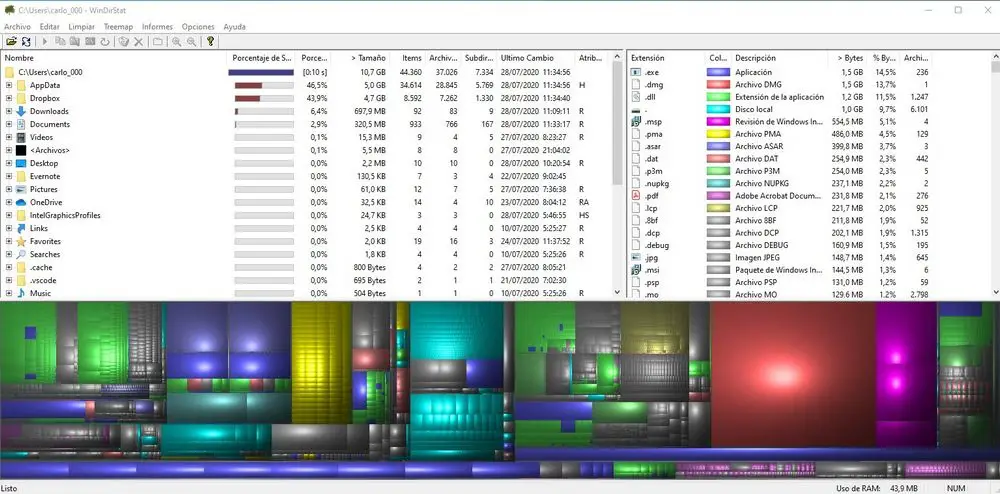
Les informations sont divisées en trois fenêtres. Le premier, situé à gauche, nous montre une liste arborescente des dossiers que nous avons dans la source sélectionnée. Nous pouvons lire des informations sur sa taille, le pourcentage d’espace disque qu’il utilise, le nombre de fichiers qu’il contient et la date et l’heure de sa dernière modification
En bas, nous voyons le treemap, qui est la représentation graphique de tous les fichiers que contient le paramètre analysé. Les couleurs sont liées à l’extension du fichier.
Comment rechercher par extension?
Une autre façon d’analyser l’espace disque utilisé consiste à utiliser des extensions. Dans la fenêtre de droite, nous avons une énumération de tous les types de fichiers trouvés par WinDirStat .
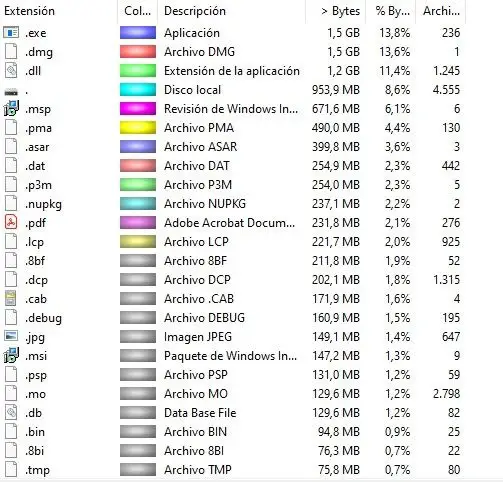
Le programme attribue des couleurs spécifiques aux douze types de fichiers les plus utilisés et laisse le reste gris. Dans la fenêtre, en plus des couleurs, vous pourrez voir l’espace disque dédié, à la fois en termes absolus et en pourcentage, et le nombre de fichiers portant cette extension.
Supprimez rapidement les fichiers dont vous n’avez pas besoin
L’un des deux objectifs de WinDirStat est de vous aider à localiser les fichiers dont vous n’avez pas besoin et à libérer de l’espace perdu sur votre disque dur. Pour montrer le processus, nous avons sélectionné le type d’extension qui prend le plus de place dans l’exemple; nous avons choisi l’un des fichiers et nous avons sélectionné «supprimer»
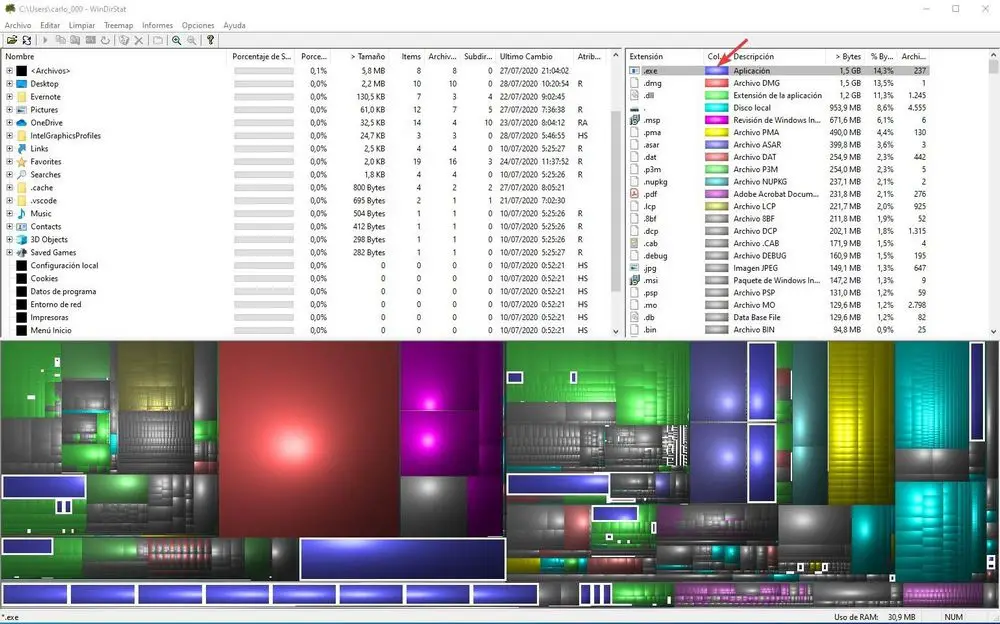
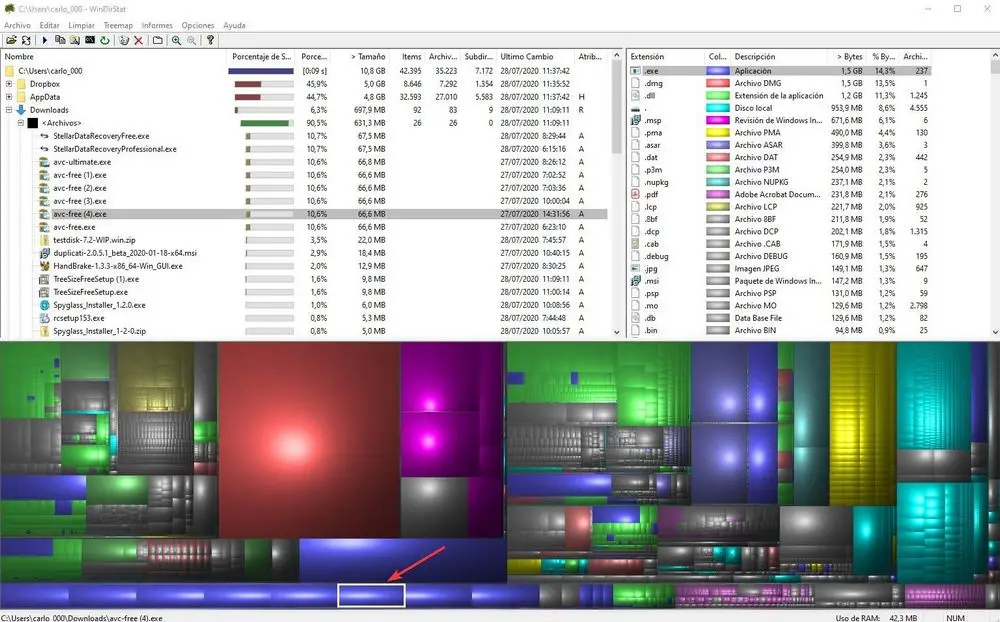
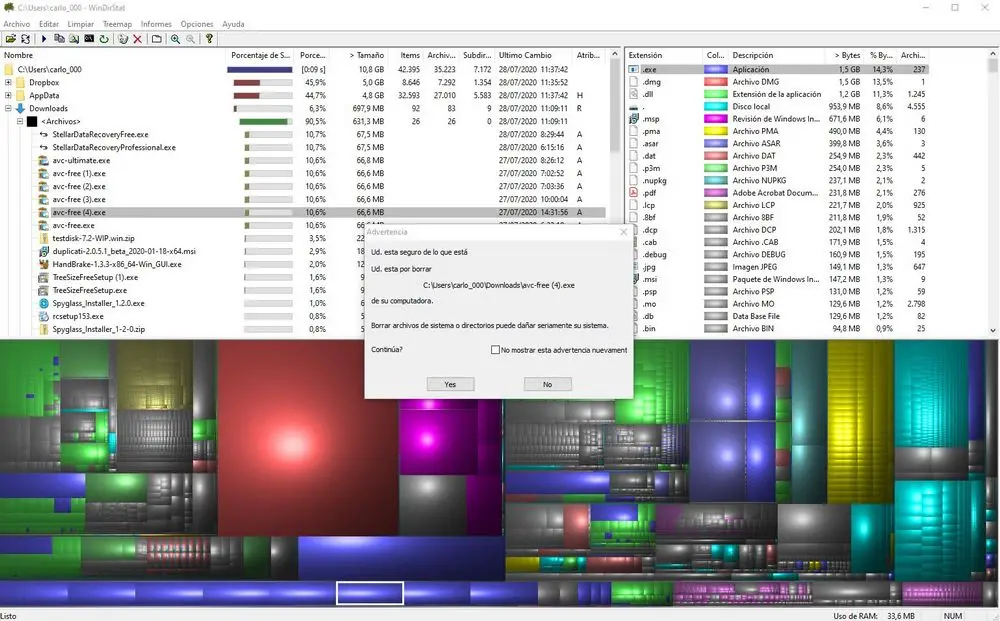
Comme vous pouvez le voir, le programme vous demandera si vous voulez vraiment supprimer le fichier ou non. Dans ce cas, il s’agit d’un simple fichier exécutable, mais soyez prudent car vous pouvez accidentellement demander à WinDirStat de supprimer un fichier crucial pour le fonctionnement de votre ordinateur.
Une fois supprimé, le fichier ira dans la corbeille, alors ne vous inquiétez pas si vous cliquez par erreur sur Oui. Vous pouvez toujours accéder au nouvel emplacement du fichier et le restaurer.
Personnalisation de WinDirStat
Au fil du temps, nous pouvons utiliser WinDirStat plus fréquemment, nous apprécierons donc les possibilités de personnalisation qu’il offre.
Tout d’abord, nous pouvons choisir la langue qui sera appliquée à l’ensemble de l’interface. Dans la fenêtre de gauche, nous pouvons augmenter le niveau de l’arbre qui reçoit la couleur au huitième. Le treemap est également personnalisable et il est possible de changer la couleur, la luminosité et le contraste ou l’incidence de la lumière.
Une option très intéressante pour les utilisateurs réguliers est la possibilité de saisir des ordres de nettoyage définis . Ainsi, chaque fois que nous les activerons, ils nettoieront tous les dossiers que nous avons indiqués. C’est très utile pour vider un dossier après une journée de travail.
Enfin, vous pouvez modifier l’en-tête et la fermeture des e-mails. N’oubliez pas que WinDirStat envoie des rapports d’utilisation via le programme de gestion de messagerie que vous avez installé sur votre ordinateur.
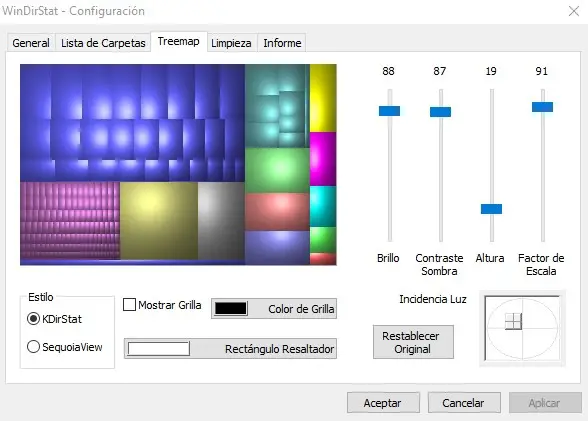
Télécharger WinDirStat
WinDirStat est un programme gratuit et open source. Vous pouvez télécharger la dernière version de son site Web . L’installation est simple, nous vous recommandons donc d’en profiter et de sélectionner la langue à ce stade pour tirer le meilleur parti de cette étape.
Cet outil est si léger qu’il fonctionne avec n’importe quel système d’exploitation de Windows 95.
Analysez comment vous utilisez vos disques durs avec ces alternatives
Space Sniffer, l’option portable
Ce programme gratuit et portable vous montrera l’espace libre sur vos disques durs et comment vous avez utilisé celui que vous utilisez. Il est très léger et facile à utiliser et peut être utilisé avec les ordinateurs sur lesquels Windows XP est installé.
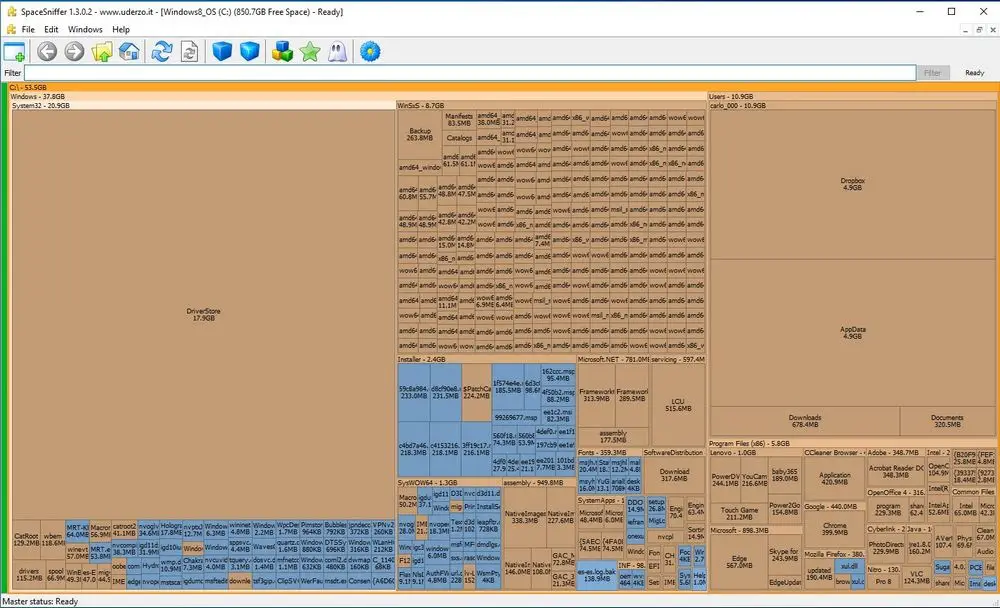
Les avantages par rapport à WinDirStat sont sa portabilité , un design plus actuel, un meilleur traitement des recherches et sa personnalisation, l’inclusion du zoom et et la possibilité d’utiliser l’ordinateur tout en scannant le disque dur.
Si vous souhaitez zoomer sur votre disque dur avec un autre programme, cliquez sur le lien.
SpyGlass, un design plus actuel
La principale différence de ce logiciel est qu’il vous permet de trouver des fichiers en double et / ou obsolètes. Une fois localisés, vous pouvez facilement les supprimer et agrandir votre espace libre.
De plus, son interface est plus moderne et a un look futuriste qui la contraste totalement avec le reste de ses concurrents.
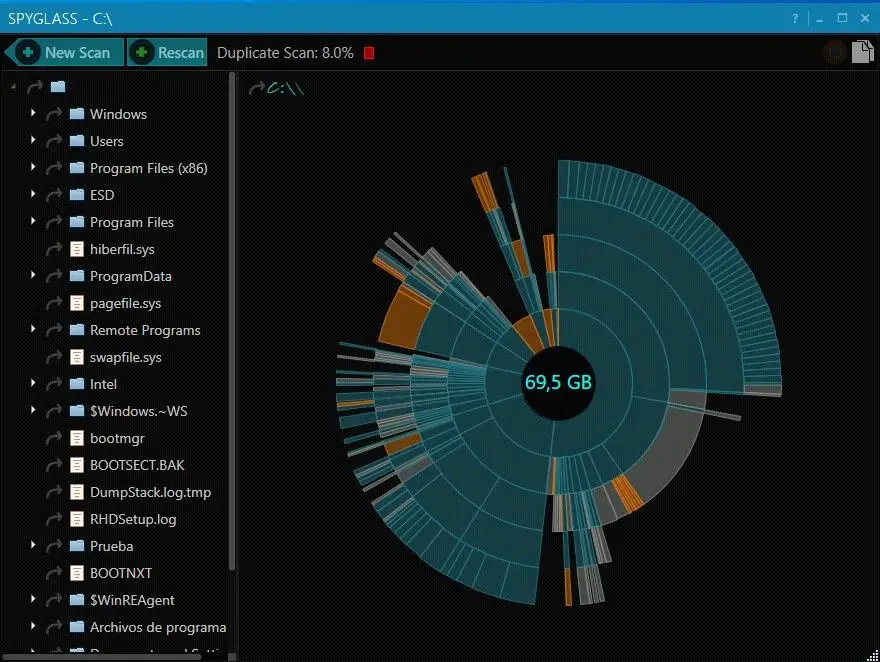
Optez pour un design plus innovant en cliquant sur aq Uí.
TreeSize
L’option développée par Jam Software est l’option la plus équilibrée que nous proposons. Bien que son design ne soit pas si attrayant, il est fonctionnel et agréable. Il a également plus d’options de personnalisation que les autres alternatives, en particulier lors du renvoi des données de recherche à l’utilisateur.
Il existe deux options de paiement. En échange d’un paiement unique de 19,95 € «Personnel» offre plus de possibilités de recherche et une meilleure exportation des résultats. La version «Professionnelle», qui coûte 46,95 €, se distingue par l’automatisation des analyses et des exportations et par la prise en charge de Windows Server 2008 ou supérieur.
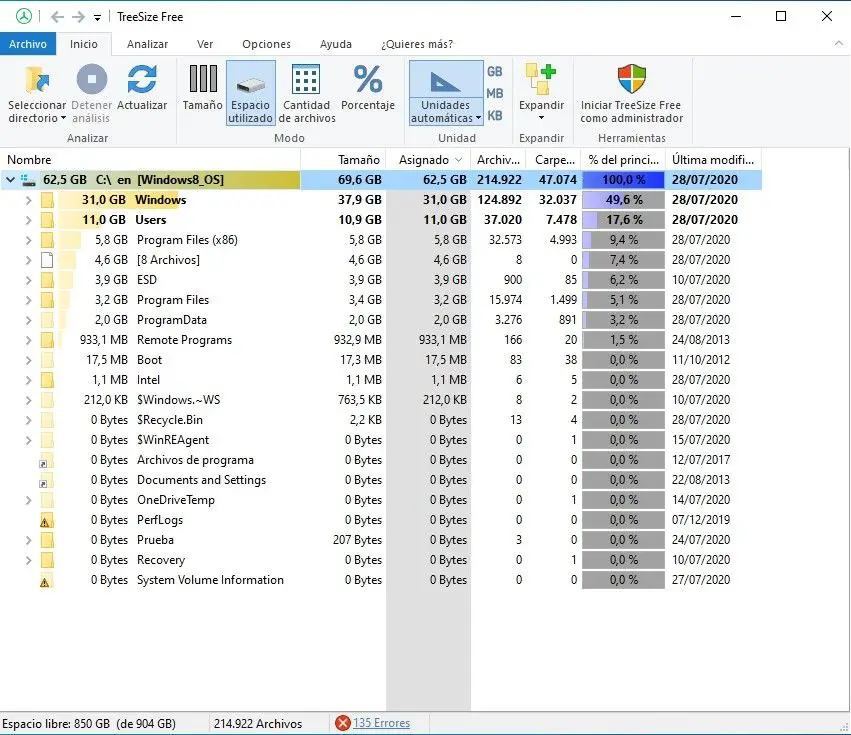
Visitez leur site Web pour télécharger la version gratuite de ce programme.